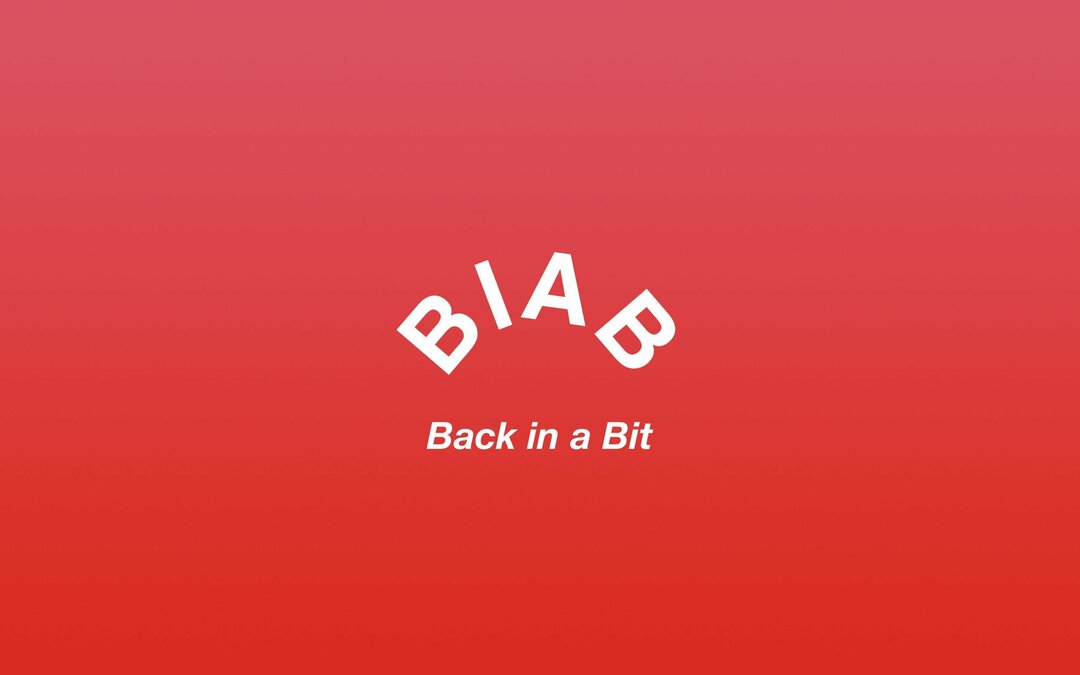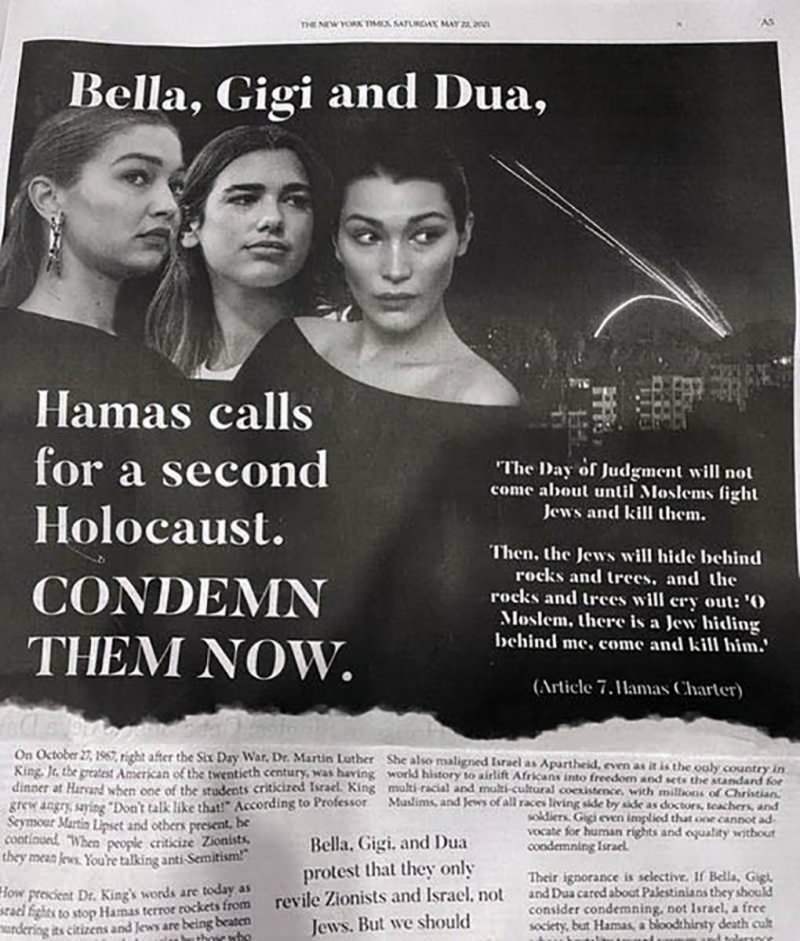Последњи пут ажурирано

Један од најбољих делова играња је забава са пријатељима. Ако желите да додате своје пријатеље на Стеам, ево шта треба да урадите.
Пронашли сте савршену групу за играње кооперативних игара на Стеам-у заједно, али како да будете сигурни да им се можете придружити у некој другој игри?
Стеам вам омогућава да направите листу пријатеља, дозвољавајући вам играјте своје омиљене игре са људима са којима се највише забављаш. Постоји неколико метода за проналажење људи са којима желите да играте, па хајде да погледамо како да додате пријатеље на Стеам.
Стеам листа пријатеља
Када додате пријатеље у Стеам платформа за игре, отвара се нови свет игара за више играча. Моћи ћете да их позовете у своје онлајн игре, да се удружите са њима у областима за више играча и још много тога.
Можете да видите које игре играју ваши пријатељи, да им упућујете гласовне и текстуалне позиве са свог рачунара или телефона, или чак да им пошаљете игрице као поклоне. Можда желите да искористите
Можете чак и да повежете свој Стеам налог са Дисцорд-ом, омогућавајући вашим везама да виде ваш статус игре. Међутим, прво ћете морати да додате пријатеље на Стеам.
Како додати пријатеља на Стеам
Први начин на који можете пронаћи Стеам пријатеље је да додате људе које познајете. То можете учинити помоћу кода пријатеља или коришћењем система брзог позива.
Коришћење Стеам кодова пријатеља
Да бисте додали Стеам пријатеље помоћу кода пријатеља:
- Отвори Стеам апликацију на вашем ПЦ-у или Мац-у.
- Изаберите Пријатељи са траке са алаткама на врху апликације (на Виндовс-у) или траке менија (Мац).
- Кликните Додај пријатеља.
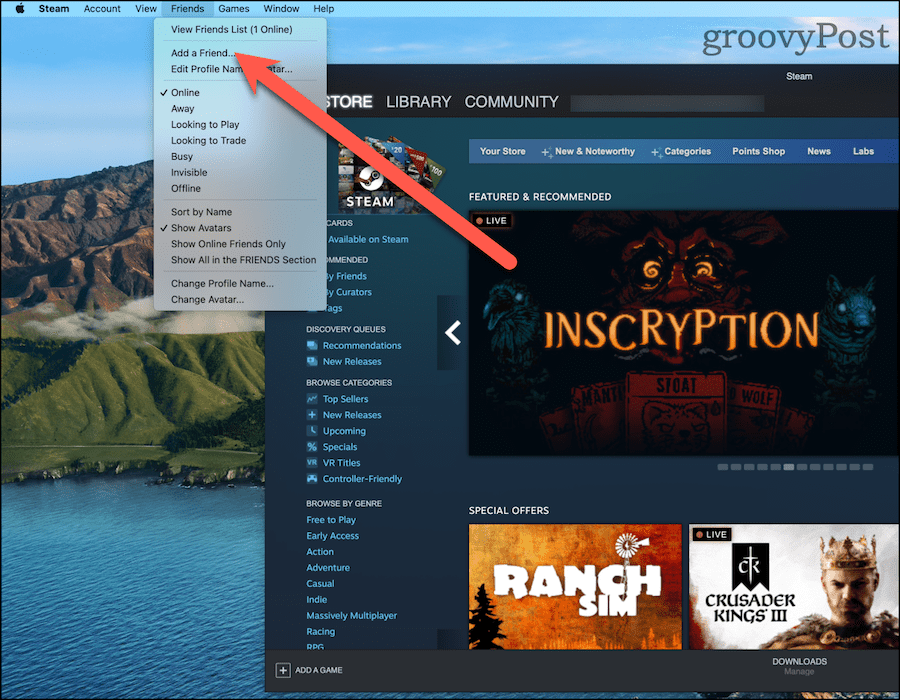
- Копирај своје Фриенд Цоде и пошаљите га свом пријатељу помоћу текстуалне поруке или е-поште. Мораће да знају како да га додају.
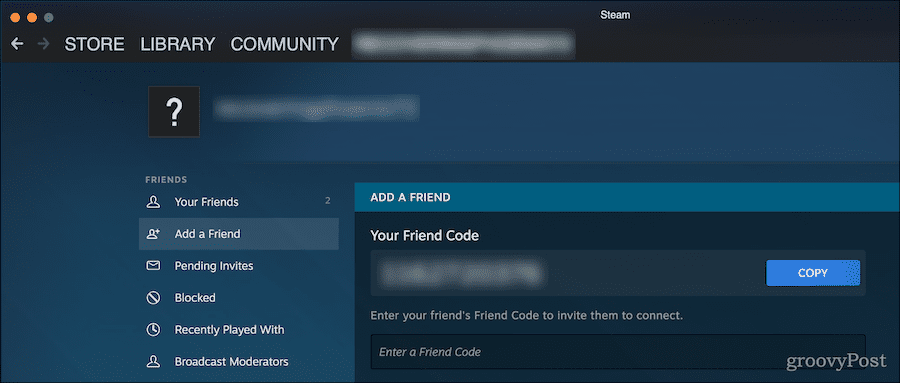
- Ако имате код пријатеља за њих, унесите га у поље испод вашег и кликните Пошаљи позивницу.
Коришћење брзих позива
Ако више волите да им дате брзу позивницу, можете и то да урадите. Твоје Куицк Инвите линк се може користити само једном и истиче након 30 дана.
- Од Додај пријатеља страницу у Стеам-у, потражите Или пошаљите брзу позивницу.
- Кликните Копирај поред ваше везе.
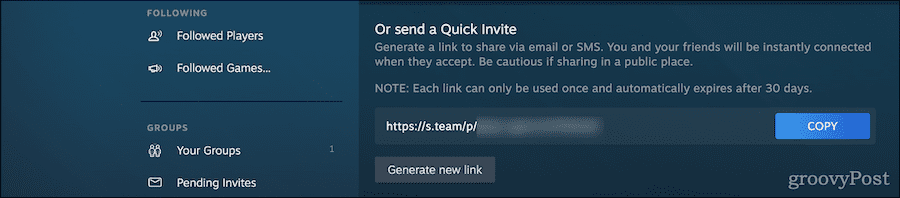
- Налепите везу у е-поруку или текстуалну поруку свом пријатељу.
- Ако вам треба нова веза, кликните Генеришите нову везу испод вашег постојећег.
У потрази за Стеам пријатељима
Такође можете тражити свог пријатеља. Ово је сјајно ако знате њихово име или име профила, али не и друге контакт информације. На пример, овако ћете пронаћи тог насумичног, али савршеног другара за игре које сте нашли у јавном лобију Теам Фортресс.
Да уради ово:
- На Додај пријатеља страницу, скролујте надоле док не видите Или покушајте да потражите свог пријатеља.

- Унесите пуно име или корисничко име свог пријатеља, а затим кликните на лупу.
- Када пронађете особу коју желите да додате, кликните на Додај као пријатеља.
Како додати пријатеља којег сте упознали преко Стеам-а
Коначно, неке игре користе Стеам-ову технологију повезивања. Након што сте играли игру са неким помоћу Стеам-овог повезивања, можете пронаћи ту особу и додати је на своју листу пријатеља.
Да бисте додали пријатеља са паром на Стеам-у:
- На Додај пријатеља страницу, кликните Недавно играно са.
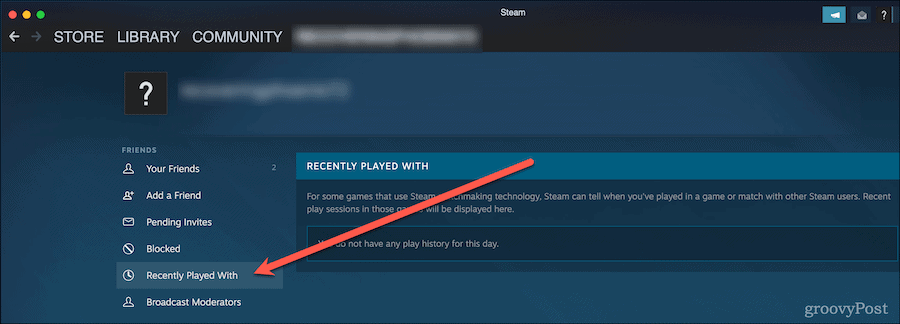
- Стеам ће приказати вашу историју играња, укључујући кориснике са којима сте играли.
- Пронађите особу коју желите да додате као пријатеља и кликните на Додај као пријатеља дугме.
Коришћење прозора пријатеља у Стеам-у
Стеам такође има прозор пријатеља — искачући прозор који можете отворити поред главне апликације. Овде можете видети своје пријатеље на мрежи, прихватити долазне захтеве, ћаскати или додати нове пријатеље.
Да бисте користили прозор пријатеља на Стеам-у:
- Изаберите Пријатељи из апликације Стеам, било на траци са алаткама (Виндовс) или траци менија (Мац).
- Кликните Прикажи листу пријатеља.
- Да бисте додали пријатеља, кликните на икону силуете особе са знаком плус.
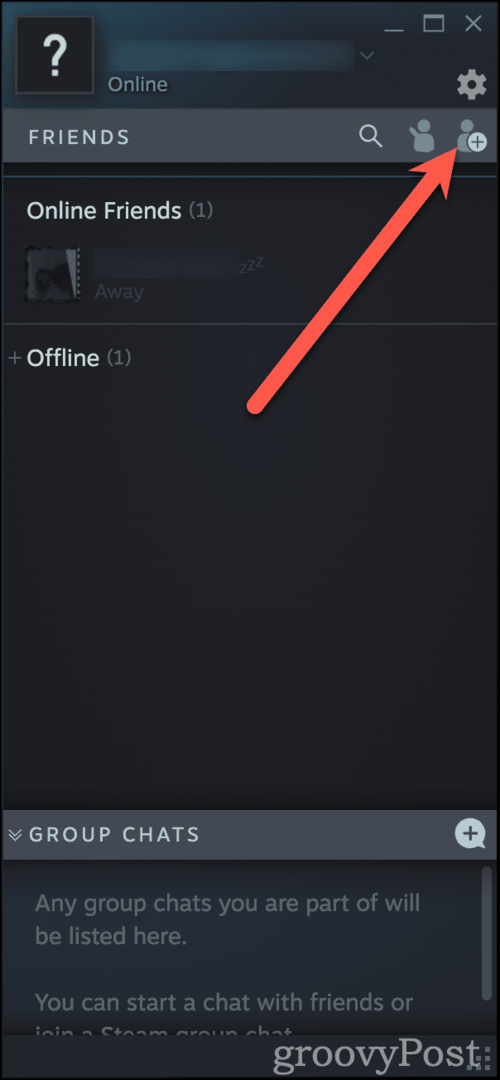
Ако кликнете десним тастером миша на пријатеља у овом прозору, можете му послати поруку, започети гласовно ћаскање, погледати његов профил и још много тога.
Како прихватити позиве за пријатеље на Стеам-у
Ако вас неко дода као пријатеља на Стеам-у, његов позив можете пронаћи на једном од два места. Плутајући прозор пријатеља, на пример, има икону која ће приказати позивнице на чекању. То је одмах поред Додати пријатеље икона, изгледа као особа која маше руком.
Главни Стеам прозор има своје место за позиве на чекању. Једном када отворите Додај пријатеља страницу, кликните на Позиви на чекању.
Овде ћете видети све позиве на чекању од других. Такође можете отказати позиве које сте послали, ако желите.
Шта ако не могу да нађем пријатеља на Стеам-у?
Ако сте покушали да потражите свог пријатеља и немате позивнице на чекању, постоји неколико ставки које треба проверити.
- Будите сигурни да имате право Фриенд Цоде. Нека користе плаво Копирај дугме, или то урадите сами.
- Ако користите а Куицк Инвите линк, можда је истекао. Или ви или ваш пријатељ можете генерисати нови и испробати га.
- Ако претражујете по имену, покушајте да другачије напишете њихово име или комбинујте име његовог профила са делом његовог правог имена.
На пример, можете пробати и „Јефф“ и „Јеффери“ ако желите да пронађете некога са тим именом. Ако знате нечије име профила, али враћа стотине или хиљаде резултата, можете покушати да додате његово име или презиме у стринг за претрагу.
На крају, можда бисте желели да се уверите да нисте случајно блокирали особу коју желите да додате као пријатеља. У бочном менију кликните Блокирано и можете видети све играче које сте блокирали.
Играње је замишљено да буде заједница
Иако играње соло игрица дефинитивно може бити забавно, још је боље када имате заједницу других играча са којима можете играти. То је део привлачности платформе као што је Твитцх, омогућавајући вам да видите како други играју и да им се можда придружите.
Случајни мечеви могу ићи само тако далеко. Ако често играте са насумичним играчима, можда ћете наићи на више фрустрација него што желите да се носите редовно.
То је један од разлога зашто Стеам нуди функцију листе пријатеља. Искористите то на најбољи начин, делите своје игре и уживајте у застоју.
Како да обришете Гоогле Цхроме кеш, колачиће и историју прегледања
Цхроме одлично чува вашу историју прегледања, кеш меморију и колачиће како би оптимизовао перформансе прегледача на мрежи. Њено је како да...